 Ispettore Luci
Ispettore Luci
 Ispettore Luci
Ispettore LuciModifica gli schemi d'illuminazione sulla base dei punti di vista. Impostazioni interattive e risultati immediati nella finestra Anteprima. L'utilizzo del modello di luce appropriato e regolato correttamente migliora il lavoro eseguito sui materiali. I gruppi di luce possono essere associati a uno o più punti di vista. Le luci sono caratterizzate da un limite d'illuminazione e da un'area massima d'illuminazione.
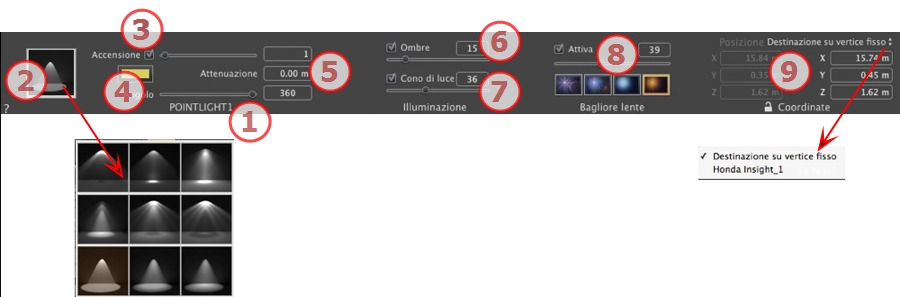
È visualizzato il nome della luce corrente; per modificarlo, farvi doppio clic.
Determina la proiezione dell'illuminazione (calo) da nove tipi predefiniti
Intensità della sorgente. Valori compresi tra 1 e 1.000.000. Trascina il cursore per cambiare l'intensità o digita un valore.
Fai doppio clic per modificare il colore della sorgente.
Calcola la distanza d'attenuazione per l'intensità d'illuminazione.
Tra la distanza d'attenuazione e la sorgente, l'intensità d'illuminazione resta costante e massima.
La distanza oltre la distanza A corrisponde alla diminuzione graduale dell'intensità d'illuminazione a 1/d⊃2;. Quando il valore di attenuazione è pari a 0, la luce diminuisce a 1/ d⊃2, a iniziare dalla sorgente luminosa.
 NB: In quest'area, il principio d'illuminazione è basato sulla realtà. Più un oggetto è vicino alla sorgente luminosa, più appare illuminato.
NB: In quest'area, il principio d'illuminazione è basato sulla realtà. Più un oggetto è vicino alla sorgente luminosa, più appare illuminato.
Attiva/Disattiva proiezione ombre: Fai clic sulla casella per spuntarla.
Spunta la casella: quando è spuntata, il cursore varia la Nitidezza sul bordo dell'area illuminata. I valori variano da 0 (area diffusa tra l'area in ombra e quella illuminata) a 100 (limite superiore). Accetta valori numerici.
Cambia l'Angolo d'illuminazione.
Spunta la casella per attivare l'effetto volumetrico.
Sposta il cursore da 10° a 360° o digita un valore numerico.
Esempio: Il valore 360° fornisce una luce omnidirezionale.
 NB: Se non è spuntata, la luce attraversa i materiali senza proiettare ombre.
NB: Se non è spuntata, la luce attraversa i materiali senza proiettare ombre.
Attiva/Disattiva: Spunta la casella per attivare l'effetto Bagliore lente.
Intensità alone: Sposta il cursore dell'intensità o digita un valore tra 0 e 100%.
Scegli effetto: Fai clic su una delle miniature: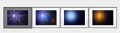
Posizione e soggetto della sorgente di luce.
Scegli tra un soggetto su un vertice fisso o un oggetto definito come soggetto.
Fai clic sull'icona del lucchetto per bloccare o sbloccare le coordinate.
La selezione multipla è rappresentata con icone ombreggiate e con punti nei campi numerici.
Cambiando un parametro, lo si cambia per tutte le luci selezionate.




 Esempio: Modifica di una luce
Esempio: Modifica di una luce
|
Guida dell'utente Artlantis:Ispettore Luci |
|
© 2013 Abvent www.artlantis.com |